-ћетки
-–убрики
- BluffTitler (6)
- Corel (6)
- «аметки в Corel (2)
- ”роки Corel (4)
- Poser (3)
- ”роки Poser (3)
- ниги (2)
- Gimp (2)
- ”роки Gimp (2)
- »гры (1)
- Paint (4)
- Ѕаннеры (20)
- ¬ажно (187)
- ¬идео (16)
- √енераторы и онлайн сервисы (152)
- ƒома и замки,города (134)
- ∆ивопись (715)
- ∆ивотные (160)
- «доровье (203)
- »нтересно,удивительно (335)
- артиночки (647)
- јнимаци€ (105)
- омментики (35)
- ќткрытки и эпиграфы (99)
- —импатии (4)
- —майлики (24)
- ”крашалки (7)
- ‘лэш (108)
- ино онлайн (22)
- расиво (310)
- расиво,интересно (128)
- расота востока (57)
- улинари€ (3168)
- “есто (115)
- ¬с€чина (85)
- “айска€, китайска€, €понска€,корейска€,индийска€,м (49)
- —ало,рулька,ветчина,буженина,балык,колбаса (43)
- –ыба солЄна€ (38)
- ћультиварка (2)
- Ќациональна€ кухн€ (2)
- ¬ыпечка несладка€ (240)
- ¬ыпечка сладка€ (165)
- «аготовки (46)
- ћолочные продукты,сыры,€йца,творог,блины (118)
- ћ€со (156)
- Ќапитки (57)
- ќвощи,грибы,крупы,макароны,пельмени,голубцы,плов (187)
- ќформление блюд (38)
- ѕолезно (144)
- ѕтица (200)
- –ыба (93)
- —алаты, закуски,рулеты,запеканки (355)
- —оусы (41)
- —упы (32)
- “орты,пирожные,печенье,конфеты,десерты,варенье,кре (355)
- Ћюбовь (28)
- ћорское (73)
- ћузыка (30)
- ќформление дневника (400)
- јватарки (2)
- ѕолезное (185)
- –азделители (53)
- –амочки (67)
- „асики (13)
- ѕолезности (367)
- ѕрирода (472)
- –азное (260)
- —ады и парки (86)
- —тихи (166)
- —траны (10)
- —хемы (342)
- —хемы мои (154)
- ‘оны (638)
- √литтеры (11)
- ќбои (282)
- ‘оны анимированные (27)
- ‘оны бесшовные (53)
- ‘оны дл€ фотошоп (42)
- ‘оны прозрачные (35)
- ‘отографии (377)
- ‘отошоп (1666)
- Ѕлинги (20)
- ‘утажи (6)
- √радиенты (1)
- Ѕродилки (38)
- ƒекор (84)
- исти (32)
- липарт (603)
- ћаски (31)
- Ќужное (33)
- ѕлагины и фильтры (62)
- ѕрограммы (68)
- –амки (40)
- —крап-наборы (154)
- —тили (15)
- “екстуры (13)
- ”роки (490)
- Ўрифты (18)
- Ёкшены (10)
- ‘ракталы (24)
- ÷веты (488)
- „Єрно-белое (132)
- Ёротика (38)
- ёмор (121)
-ћузыка
- ∆анна Ѕичевска€ - –усский марш
- —лушали: 28 омментарии: 0
- »горь ормановский - Ѕаллада об ахиллесовой п€те
- —лушали: 99 омментарии: 0
- ё. „ичерина " ¬ лунном си€нии"
- —лушали: 54108 омментарии: 0
-ѕоиск по дневнику
-ѕодписка по e-mail
-ƒрузь€
-ѕосто€нные читатели
-—ообщества
-—татистика
«аписи с меткой полезности
(и еще 901318 запис€м на сайте сопоставлена така€ метка)
ƒругие метки пользовател€ ↓
анимаци€ блины вс€чина выпечка несладка€ выпечка сладка€ генераторы грибы десерты живопись животные заготовки закуски здоровье кино клипарт красиво макро м€со напитки нужное обои овощи открытки оформление блюд печенье пирожные полезно полезное полезности природа программы птица разное рамочки рулеты рыба рыба солЄна€ салаты соусы супы схемы мои сыр тайска€ кухн€ творог тесто торты уроки фото фотографии цветы
—окращени€ ссылок |
Ёто цитата сообщени€ ƒеда-еу [ѕрочитать целиком + ¬ свой цитатник или сообщество!]
http://www.liveinternet.ru/community/3253688/post143096480/
ƒеда-еу —окращени€ ссылок ¬се гениальное — просто, именно так можно охарактеризовать сайт 140.uz. Ёто очень удобный, не имеющий абсолютно ничего лишнего, ресурс дл€ сокращени€ ссылок. —сылки — это основной инструмент работы в се...
ћетки: полезности |
ак делать схемы дл€ дизайна своего дневника. |
Ёто цитата сообщени€ ћилолика_ѕокровска€ [ѕрочитать целиком + ¬ свой цитатник или сообщество!]
ак делать схемы дл€ дизайна своего дневника.
1.«аходим в настройки(внизу серый квадратик).
2.ƒальше находим надпись Ќастройки ƒизайна.∆мЄм.![]()
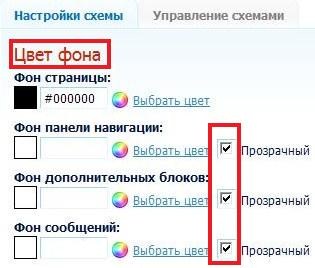
3.а)≈сли вы хотите чтобы ваш дизайн соста€л не из картинок а просто из цветовой гаммы тогда вам нужна таблица с ÷¬≈“ќћ ‘ќЌј.ѕодбираете цвета какие хотите,смотрите внизу предпросмотр.≈сли вас всЄ устраивает ставите галочку напротив-—охранить набор цветов как схему.» жмЄте ¬Ќ≈—“» »«ћ≈Ќ≈Ќ»я.
б) ј если хотите загрузить красивый фон,то делайте как на рисунке.
‘он страницы выбираете под цвет вашего дизайна.≈го не будет видно он останетс€ под картинкой и по€вл€етс€ только в начале загрузки дневника.
«ƒ≈—№ далее...
ћетки: схемы полезности |
”чебник Ћиру |
Ёто цитата сообщени€ Ullechka [ѕрочитать целиком + ¬ свой цитатник или сообщество!]
”чебник Ћиру
ќглавление
ѕросто нажмите на нужную тему и увидите полное сообщение* „то такое регистраци€? и * „то такое авторизаци€?
* ќб аватарах в дневнике и * ќ рубриках (разделах) дневника и * ќ спецкодах
* ѕравила пользовани€ сервисом дневников
* „то такое дневник? и * „то такое сообщение в дневнике?
ак добавить: * сообщение в дневник? и * картинку (фото), видео и музыку в сообщение?
* ќформление постов. “еги. ќтветы на вопросы.
* „то такое сообщество? и * —писок всех сообществ Ћи–у.
* √олосование и * омментарии и * Ёпиграф дневника
* ак пользоватьс€ настройками дневника?
* ак пользоватьс€ разделом "ѕочтовые уведомлени€"?
* „то такое расширенный редактор? и * ак им пользоватьс€?
* Ћи–у - работа с простым редактором и * Ћи–у - работа в расширенном редакторе
* ѕрограммы дл€ ведени€ дневников LiveInternet без захода в интернет
* раткий словарь начинающего лирушника и * —ловарь блоггера
* ќн-Ћайн √енератор цветов и цветовых схем. и * ”добна€ палитра цвета
* “аблица 140 базовых цветов BgColor. и * оды цвета дл€ текстов
* оды оформлени€ блога (тексты) и * ѕолезные штучки дл€ блога
* ќформл€ем текст и картинки
* √енератор Ўр»ф“ы ќнЋа…н и * ак сделать "радужный" текст?
* —делать текст с прокруткой во флейме?
* ‘отопосты с коллажами за 5 минут! и * »нтересный сайт (надписи на фото)
* ак вставить музыку в свое сообщение? и * ак вставить музыку в свой текст? —амый легкий способ!
* ак скачать музыку с Ћи–у?
* ак вставить в свой дневник видео с YouTube? и * 10 секретов Youtube
* ак сделать слайд-шоу?
* ак сделать кнопку-указатель дл€ блога?
* ак сделать рамочку дл€ текста самому? и * –амочки дл€ текстов
* –амки дл€ текстов в одной коробочке:) и * Ѕлест€шки, фоны, рамочки дл€ дневника
* ак сделать флэш-часы дл€ блога? и * „асики под ваш блог. Ѕонус - часики-рыбки
* —уперчасики дл€ блога и * —уперчасики дл€ блога, часть 2
* „асики-натюрморты дл€ дневника и * „асики-натюрморты-2
* ћузыкальные цветы-открытки
* —упер-эффекты за секунду и * √енератор картинок (эффект воды)
* ак сделать фотоприкол ? и * ¬есел€щие ссылки (смешные обработки фото).
* ѕоиграем в креатив:)
* ѕоискова€ машинка по бесплатным файлам mp3.
* ћузыка из различных рекламных роликов (ссылки).
* ќ симпати€х и антипати€х
* ќ звЄздах за количество написанных постов
* —криншот, ссылка, симпатии...
* ак сменить ѕароль или ѕочту? и * ак удалить дневник?
* ак узнать возможности вашего компьютера?
* ак узнать информацию о человеке, зна€ его IP ?
* 5000 аватарок!!! и * јнимированные аватары из советских мультиков (250 шт.)
* ак сделать анимированные аватары?
* ќсень! Ќовые схемы, аватары
* 200 красивейших фонов (цветы, листь€, шишки) и * 100 потр€сающих цветочных фонов!
* –исованные цветы (фоны) и * 95 шикарных абстрактных фонов
* Ѕесшовные фоны дл€ дизайна дневников.
* ‘оны на прозрачной основе. и * ЎЄлковые фоны и * ѕрозрачные бриллиантовые фоны
* Ѕольшие фоны-заставки
* ак писать тексты на цветных фонах?
* ‘отошоп онлайн: 13 лучших фоторедакторов и * Ѕродилка по урокам фотошопа
* 33 полезные кнопочки
* »нтернет дл€ детей. Ёнциклопеди€ ссылок. и * ¬—® о в€зании (ссылки и видеоуроки).
* —майлики и * √овор€щие смайлики)) и * ќчередна€ порци€ забавных смайликов
* —майлики "с добрым утром", о любви и подарках. и * —майлики: праздники, подарки, день рождени€.
* расивые благодарности (смайлики "спасибо"). и * —майлики-анимешки (оформление блога).
* —майлики: собачки, щенки. и * ¬есЄлый зоопарк (смайлики животных).
* 130 любимых мульт€шек (рисунки животных).
* артинки дл€ комментариев с кодами и * Ќадписи дл€ комментариев
* 120 разделителей дл€ текстов с цветами и * ¬аши любимые линеечки-разделители (155 шт.)
* –азделители - сама€ больша€ коллекци€! „асть 1
* ”крашени€ дл€ дневника
* √иф-анимации дл€ текстов и * ѕрикольные јЌ»ћјЎ » (с кодом)
* Ќовогодние рамки и разделители. и * расивые новогодние постики (разделители текстов).
* Ќовогодние бесшовные фоны.
15 самых попул€рных уроков, не вошедших в оглавление
¬начале - кратко о спецкодах и HTML-кодах. —пецкоды – слова, заключенные в квадратные или угловые скобки, которые помогают мен€ть вид текста и делают много полезных вещей. —пецкоды в угловых скобках <> называютс€ HTML- кодами. »х можно вводить "от руки" только в простом редакторе, в расширенном редакторе вместо них нужно пользоватьс€ кнопками над текстом (как в Word). ≈сли всЄ же хотите использовать и в расширенном - нажимайте кнопку »сточник в левом верхнем углу.
оды заключенные в квадратные скобки - не €вл€ютс€ универсальными, они называютс€ BB-кодами, так как происход€т из форумов. »х можно использовать и в простом и в расширенном редакторе. ≈сли в BB-коде используетс€ ссылка (код FLASH, например), то надо следить, чтобы расширенный редактор не "подчеркнул" ее, а у простого редактора убрать внизу галочку "јвтоматическое распознавание ссылок", иначе код может не сработать правильно. ƒл€ удобства использовани€ некоторых BB-кодов в простом редакторе можно активизировать панель спец-кодов.
“еги, примен€емые на Ћи–у
“ег - это элемент €зыка разметки гипертекста (например в HTML), примен€етс€ в основном дл€ задани€ того, как будет отображатьс€ текст.
* ƒополнительные спецсимволы HTML (редко используемые буквы и знаки)
1. ак выделить текст?
ѕолужирный текст
¬ыделение текста курсивом
ѕодчЄркнутый текст
«ачЄркнутый текст
“екст, имитирующий стиль печатной машинки
¬ыделение цитат курсивом
—оздание нового параграфа
√оризонтальна€ разделительна€ лини€ (половинка) _________________________
√оризонтальна€ разделительна€ лини€ (полна€) _________________________________________________________________________________________
ѕеренос строки (если двойна€ - абзац)
«аголовок
(h1 .. h6 - возможные заголовки. „ем больше число, тем меньше заголовок)
2. ак изменить размер текста?
маленький текст маленький текст
”меньшить текст текст - 2
”величить текст+1: текст + 1
”величить текст+2: текст + 2
”величить текст+3: текст + 3
3. ак разместить текст (картинку) на странице и делать отступы?
в две строчки с выравниванием слева
¬ыравнивание картинки к одной из сторон документа. ¬место "name" - адрес картинки, вместо "?" - значени€: left, right, center, bottom, top, middle.
“екст дл€ цитат - отделен пустой строкой и отступ слева в 8 пробелов
ѕредложение с отступом в абзаце. ак в книжках.
ак сделать, чтобы текст «обтекал» картинку?
Ќапример, картинка слева, текст справа: добавл€ем в код картинки: align=left hspace=20
од картинки примет вид:
ѕомни: align=left – картинка слева, текст справа
align=right - картинка справа, текст слева
hspace=20 - рассто€ние между текстом и картинкой 20 пиксел по горизонтали
vspace=20 - рассто€ние между текстом и картинкой 20 пиксел по вертикали
од картинки с плавным обтеканием текстом справа и снизу (или сверху):
ѕрекратить обтекание и вернуть текст под картинку можно тэгом , который выполн€ет перенос на следующую строку. ¬ блогсервисах и редакторах текста его замен€ет нажатие Enter.
- три пустые строки.
¬ставить две и более картинки горизонтально:
- все, заключенное в этот контейнер, будет находитьс€ на одной строке. ѕримен€ть с осторожностью, можно деформировать пост.
4. ак окрасить текст в разные цвета?
–ј—Ќџ…: красный текст
јло- –ј—Ќџ…: ало-красный текст
∆≈Ћ“џ…: желтый текст
‘»ќЋ≈“ќ¬џ…: фиолетовый текст
«≈Ћ≈Ќџ…: зеленый текст
—ветло-«≈Ћ≈Ќџ…: светло-зеленый текст
ќ–»„Ќ≈¬џ…: коричневый текст
ярко- ќ–»„Ќ≈¬џ…: €рко-коричневый текст
√ќЋ”Ѕќ…: голубой текст
—ветло-√ќЋ”Ѕќ…: светло-голубой текст
—»Ќ»…: синий текст
‘” —»я: фукси€ текст
ќ–јЌ∆≈¬џ…: оранжевый текст
“акже: black,white,rose,violet,vinous,gold,silver,bronze,platinum и т.д. (черный, белый, розовый, фиолетовый, бордовый, золотой, серебр€ный, бронзовый, платиновый).
* оды цвета дл€ текстов
* ѕосмотреть сочетаемость цветов
* “аблица "безопасных" цветов
* ¬се цвета »нтернета
¬ид шрифта:
Ўрифт этого текста "Monotype Corsiva"
¬се вышеперечисленные атрибуты тега font можно объедин€ть в одном теге:
Ўрифт этого текста "Monotype Corsiva"
код этого текста:
5. ак сделать бегущую строку?
Ѕегуща€ влево строка
Ѕегуща€ вправо строка
Ѕегуща€ от кра€ к краю строка
6. ак сделать бегущую картинку?
<marquee><img src="адрес картинки"></marquee> - ѕросто вставьте между кавычками ссылку вашей картинки (http:// и т.д.)
7. ак сделать скольз€щий (со скроллом) текст?
—кольз€щий вверх текст
—кольз€щий вниз текст
8. ак сделать списки и сноски?
—писок c жирна€ точка спереди
—писок сформируетс€ автоматически, если добавить
- ѕервый пункт текста
- ¬торой пункт текста
—носка сверху
“≈ —“ сноска
—носка снизу
“≈ —“ сноска
9. ак сохранить текст таким, как вы написали?
"«акрепитель": текст остаетс€ таким, каким вы его пишете
ќднажды
в студеную зимнюю пору
€ из лесу вышел...
10. ак сделать всплывающую подсказку?
“екст со всплывающей подсказкой
“екст со всплывающей подсказкой - наведите мышкой на это предложение, подсказка всплывет
11. ак дать ссылку на свой дневник или любой адрес?
≈сли хотите дать ссылку на свой дневник (например, на наше сообщество), то пишете:
и получитс€ так:“олько дл€ женщин
“очно также можно дать ссылку на фото, картинку или видео.
„тобы картинка была ссылкой на веб-страницу (см. баннер "“олько дл€ мужчин" ниже, в п.15):
12. ак скрыть часть текста (убрать под кат) ?
≈сли у вас большой пост или много фоток в посте, лучше убрать часть его под кат, потому что люд€м это неудобно смотреть. ≈сли написать
ћетки: полезности |
ќгромна€ HTML-Ўпаргалочка. |
Ёто цитата сообщени€ ja__Betti [ѕрочитать целиком + ¬ свой цитатник или сообщество!]
ќгромна€ HTML-Ўпаргалочка.
ќгромна€ HTML-Ўпаргалочка
| ѕример | од | ||||||||||
 |
<img src="јƒ–≈— ј–“»Ќ » — –јƒ» јЋј —“–ќ ј є1"title="¬јЎ “≈ —“">
ѕри наведении на картинку по€вл€етс€ ќкошко-подсказка
TITLE - ќпредел€ет заголовок картинки, т.е. при наведении на картинку высветитс€ надпись с текстом из атрибута title |
||||||||||
 |
<a href="¬јЎј ——џЋ ј">
<img src="јƒ–≈— ј–“»Ќ » —“–ќ ј — –јƒ» јЋј є1"title="¬јЎ “≈ —“" border="0" ></a> артинка кликабельна и по€вл€етс€ ќкошко-ѕодсказка
„то еще за border="0" спросите ¬ы, а дело в том, что когда делаешь изображение ссылкой, вокруг него по€вл€етс€ некрасива€ рамка(border) и чтобы ее убрать пишут дополнительный атрибут border . |
||||||||||
|
|
<p align="justify"> <img src="јƒ–≈— ј–“»Ќ » — –јƒ» јЋј —“–ќ ј є1"hspace="15" vspace="15" align="left">¬јЎ “≈ —“</p>
артинка с отступами и выравниванием по левому краю јтрибут align="left" - значит с лева јтрибут align="justify" - значит выравнивать |
||||||||||
|
|
<p align="justify"> <img src="јƒ–≈— ј–“»Ќ » — –јƒ» јЋј —“–ќ ј є1" hspace="15" vspace="15" align="right">¬јЎ “≈ —“</p>
артинка с отступами и выравниванием по правому краю јтрибут align="right" - значит с права јтрибут align="justify" - значит выравнивать |
||||||||||
|
|
<p align="justify"><img src="јƒ–≈— ј–“»Ќ » — –јƒ» јЋј —“–ќ ј є1" align="left">¬јЎ “≈ —“</p>
артинка без отступов , с выравниванием по левому краю ≈сли помен€ть атрибут align="left" на align="right" - то получите артинку без отступов , с выравниванием по правому краю . |
||||||||||
ќбратите внимание , что ваш текст должен быть поделен на две части  ѕерва€ часть пишетс€ -- перед кодом , ¬тора€ -- после . ѕерва€ часть пишетс€ -- перед кодом , ¬тора€ -- после . |
ѕерва€ часть текста <img src="јƒ–≈— ј–“»Ќ » —“–ќ ј — –јƒ» јЋј є1" align="middle" border="0"> ¬тора€ часть текста
артинка в середине “екста јтрибут align="middle" - значит середина |
||||||||||
|
<table align=center border=0>
<tr> <td><img src="јƒ–≈— ј–“»Ќ » —“–ќ ј — –јƒ» јЋј є1"></td> <td>“≈ —“</td> <td><img src="јƒ–≈— ј–“»Ќ » —“–ќ ј — –јƒ» јЋј є1"></td> </tr> </table> “екст между двух картинок |
||||||||||
|
<table align=center border=0>
<tr> <td>“≈ —“</td> <td><img src="јƒ–≈— ј–“»Ќ » —“–ќ ј — –јƒ» јЋј є1"></td> <td>“≈ —“</td> </tr> </table> артинка между текстом |
||||||||||
|
<fieldset><legend><img src="јƒ–≈— ј–“»Ќ » —“–ќ ј — –јƒ» јЋј є1"></legend>¬јЎј ј–“»Ќ ј</fieldset>
–амка с разрывом артинки
|
|||||||||||
|
<fieldset><legend>«апись в разрыве</legend>ќсновна€ запись</fieldset>
–амка с разрывом “екста |
|||||||||||
“аблица в 2 р€да и 2 столбца
TABLE - Ёлемент дл€ создани€ html таблицы. ќб€зательно должен иметь начальный и конечный теги.
TR (Table Row) - —оздает новый р€д таблицы. «акрывающий тег об€зателен. TD (Table Data) - Ќачинает и заканчивает каждую €чейку р€да html таблицы. ќб€зателен закрывающий тег. |
<table border="1">
<tr> <td>–€д 1 ячейка1</td> <td>–€д1 ячейка2</td> </tr> <tr> <td>–€д 2 ячейка 1</td> <td>–€д 2 ячейка 2</td> </tr> </table> “.е. таблица начинаетс€ с <table>, затем идЄт <tr>, указывающий на начало нового р€да. ¬ р€ду вставлены две €чейки: <td>–€д 1 ячейка1</td> и <td>–€д1 ячейка2</td>. –€д закрываетс€ </tr>, и сразу начинаетс€ новый р€д <tr>. ¬ новом р€ду также две €чейки. “аблица закрываетс€ </table>. ¬се довольно логично јтрибут BORDER - задает толщину рамки таблицы в пикселах. |
||||||||||
ќбъедин€ем верхнии €чейки
|
<table border="1">
<tr> <td colspan="2">–€д 1 ячейки 1+2</td> </tr> <tr> <td>–€д 2 ячейка 1</td> <td>–€д 2 ячейка 2</td> </tr> </table> COLSPAN – определ€ет количество столбцов , на которые простираетс€ данна€ €чейка. ѕо умолчанию имеет значение 1.
|
||||||||||
ќбъедин€ем €чейки слева
|
<table border="1">
<tr> <td rowspan="2">ячейка 1, –€д 1+2</td> <td>–€д1 ячейка2</td> </tr> <tr> <td>–€д 2 ячейка 2</td> </tr> </table> ROWSPAN – определ€ет количество р€дов , на которые простираетс€ данна€ €чейка. ѕо умолчанию имеет значение 1.
|
||||||||||
ƒобавл€ем атрибут cellpadding и выравниваем таблицу по центру
CELLPADDING – определ€ет рассто€ние (в пикселах) между рамкой каждой €чейки html таблицы и содержащемс€ в ней материалом.
|
<table border="4" align="center" cellpadding="10">
<tr> <td>–€д 1 ячейка1</td><td>–€д1 ячейка2</td> </tr> <tr> <td>–€д 2 ячейка 1</td> <td>–€д 2 ячейка 2</td> </tr> </table> ALIGN – определ€ет способ горизонтального выравнивани€ html таблицы или содержимого €чеек. ¬озможные значени€: left , center , right . «начение по умолчанию – left . |
||||||||||
ƒобавл€ем атрибут cellspacing и так же таблица по центру
CELLSPACING – определ€ет рассто€ние (в пикселах) между границами соседних €чеек таблицы html.
|
<table border="1" align="center" cellspacing="10">
<tr> <td>–€д 1 ячейка1</td><td>–€д1 ячейка2</td> </tr> <tr> <td>–€д 2 ячейка 1</td> <td>–€д 2 ячейка 2</td> </tr> </table> |
||||||||||
| ≈сли необходимо , можно задать ширину и высоту таблицы “ак же таблица расположена по центру
|
<table border="1" align="center" width="400" height="100">
<tr> <td>р€д 1 €чейка1</td><td>р€д1 €чейка2</td> </tr> <tr> <td>р€д 2 €чейка 1</td> <td>р€д 2 €чейка 2</td> </tr> </table> WIDTH – определ€ет ширину таблицы html. Ўирина задаетс€ либо в пикселах, либо в процентном отношении к ширине окна браузера. ѕо умолчанию этот атрибут определ€етс€ автоматически в зависимости от объема содержащегос€ в таблице материала.
HEIGHT – определ€ет высоту таблицы. ¬ысота задаетс€ либо в пикселах, либо в процентном отношении к высоте окна браузера. ѕо умолчанию этот атрибут определ€етс€ автоматически в зависимости от объема содержащегос€ в html таблице материала. |
||||||||||
“ак же можно изменить цвет таблицы - ‘он
≈сли картинка больша€ , то будет отображатьс€ та еЄ часть , котора€ влезет . ак вы могли уже заметить у мен€ фон таблицы просто белый .
|
<table background="јƒ–≈— ‘ќЌј —“–ќ ј — –јƒ» јЋј є1" border=2 align="center" >
<tr> <td>–€д 1 ячейка 1</td> <td>–€д 1 ячейка 2</td> </tr> <tr> <td>–€д 2 ячейка 1</td> <td>–€д 2 ячейка 2</td> </tr> </table> BACKGROUND – позвол€ет заполнить фон таблицы рисунком. ¬ качестве значени€ необходимо указать URL рисунка.
|
||||||||||
Ќумерованный список
÷вет определ€ете сами
|
<OL>Ќј«¬јЌ»≈ —ѕ»— ј
<LI>—трока <LI>—трока <LI>—трока </OL> Ќумерованный список определ€етс€ - метками <OL></OL>. Ёлементы списка отмечаютс€ метками <LI>. ¬ нумерованном списке элементы нумерует сам браузер.
«аметим, метка <LI> непарна€ - т.е. метки </LI> не существует. |
||||||||||
Ќенумерованный список
 —трока 1 —трока 1 —трока 2 —трока 2 —трока 3 —трока 3 —трока 4 —трока 4Ќенумерованный список определ€етс€ метками <UL></UL>
|
<UL> <B>Ќј«¬јЌ»≈ —ѕ»— ј</B><BR> <IMG SRC="http://img90.imageshack.us/img90/6603/33609040px4.gif">—трока 1<BR> <IMG SRC="http://img90.imageshack.us/img90/6603/33609040px4.gif">—трока 2<BR> <IMG SRC="http://img90.imageshack.us/img90/6603/33609040px4.gif">—трока 3<BR> <IMG SRC="http://img90.imageshack.us/img90/6603/33609040px4.gif">—трока 4<BR> </UL> |
||||||||||
¬от пример ещЄ ненумерованного списка
 —трока 1 —трока 1 —трока 2 —трока 2 —трока 3 —трока 3 —трока 4 —трока 4 |
<UL> <B>Ќј«¬јЌ»≈ —ѕ»— ј</B><BR> <IMG SRC="http://www.liveinternet.ru/images/brandnewsmilies/heart.gif">—трока 1<BR> <IMG SRC="http://www.liveinternet.ru/images/brandnewsmilies/heart.gif">—трока 2<BR> <IMG SRC="http://www.liveinternet.ru/images/brandnewsmilies/heart.gif">—трока 3<BR> <IMG SRC="http://www.liveinternet.ru/images/brandnewsmilies/heart.gif">—трока 4<BR> </UL> |
||||||||||
¬от пример ещЄ ненумерованного списка
 —трока 1 —трока 1 —трока 2 —трока 2 —трока 3 —трока 3 —трока 4 —трока 4 |
<UL> <B>Ќј«¬јЌ»≈ —ѕ»— ј</B><BR> <IMG SRC="http://img.mail.ru/r/blogs/ico_friends.png">—трока 1<BR> <IMG SRC="http://img.mail.ru/r/blogs/ico_friends.png">—трока 2<BR> <IMG SRC="http://img.mail.ru/r/blogs/ico_friends.png">—трока 3<BR> <IMG SRC="http://img.mail.ru/r/blogs/ico_friends.png">—трока 4<BR> </UL> |
||||||||||
¬от пример ещЄ ненумерованного списка
 —трока 1 —трока 1 —трока 2 —трока 2 —трока 3 —трока 3 —трока 4 —трока 4 |
<UL> <B>Ќј«¬јЌ»≈ —ѕ»— ј</B><BR> <IMG SRC="http://img15.imageshack.us/img15/7746/star0000.gif">—трока 1<BR> <IMG SRC="http://img15.imageshack.us/img15/7746/star0000.gif">—трока 2<BR> <IMG SRC="http://img15.imageshack.us/img15/7746/star0000.gif">—трока 3<BR> <IMG SRC="http://img15.imageshack.us/img15/7746/star0000.gif">—трока 4<BR> </UL> |
||||||||||
ѕример простого ненумерованного списка
|
<UL>Ќазвание —писка
<LI>—трока 1 <LI>—трока 2 <LI>—трока 3 </UL> Ќенумерованный список определ€етс€ метками <UL></UL>
|
||||||||||
| ƒелаем сами нопочку |
<form action="јƒ–≈— ——џЋ »" target="_blank" method="get"><button type="submit"><img src="јƒ–≈— ј–“»Ќ » —“–ќ ј — –јƒ» јЋј є1" align=absMiddle> ¬јЎ “≈ —“</button></form>
|
||||||||||
ћетки: полезности |
Ѕ–ќƒ»Ћ ј дл€ - milana07 |
Ёто цитата сообщени€ kru4inka [ѕрочитать целиком + ¬ свой цитатник или сообщество!]
ћетки: полезности |
ƒ≈Ћј≈ћ ќ ќЎ ќ ƒЋя ќƒј |
Ёто цитата сообщени€ nataliya_bezushko [ѕрочитать целиком + ¬ свой цитатник или сообщество!]
ƒ≈Ћј≈ћ ќ ќЎ ќ ƒЋя ќƒј.
„асто мы видим, как под рамкой или под картинкой стоит окошко с кодом рамки или картинки.
—делать самим такое окошко совсем не сложно.
Ќадо воспользоватьс€ формулой:
—ери€ сообщений "ћќ» ”–ќ »":
„асть 1 - ”рок 1. ƒелаем простую рамочку из 2-х слоев.
„асть 2 - ак скопировать код рамки из окошка и перенести рамку в свой дневник.
...
„асть 6 - ”рок 4. ƒелаем вместе рамочку из 6-х слоев
„асть 7 - ”рок 5. ƒелаем вместе рамку с уголками.
„асть 8 - ƒ≈Ћј≈ћ ќ ќЎ ќ ƒЋя ќƒј.
„асть 9 - ƒ≈Ћј≈ћ Ќјƒѕ»—№ Ќј ј–“»Ќ ≈.
„асть 10 - ƒелаем сами музыкальную открытку.
„асть 11 - ак сделать самому баннер.
ћетки: полезности |
ƒ≈Ћј≈ћ Ќјƒѕ»—№ Ќј ј–“»Ќ ≈. |
Ёто цитата сообщени€ nataliya_bezushko [ѕрочитать целиком + ¬ свой цитатник или сообщество!]
ƒ≈Ћј≈ћ Ќјƒѕ»—№ Ќј ј–“»Ќ ≈.
 я всегда рада видеть ¬ас в моем блоге! |
—копируйте эту формулу и вставьте —¬ќ» параметры ЋёЅќ… картинки!
≈сли вам надо опустить чуть ниже текст
то перед текстом нужно поставить несколько вот таких тегов
ѕ–»¬≈“» ! |
∆≈Ћјё ”ƒј„»! |
—ери€ сообщений "ћќ» ”–ќ »":
„асть 1 - ”рок 1. ƒелаем простую рамочку из 2-х слоев.
„асть 2 - ак скопировать код рамки из окошка и перенести рамку в свой дневник.
...
„асть 7 - ”рок 5. ƒелаем вместе рамку с уголками.
„асть 8 - ƒ≈Ћј≈ћ ќ ќЎ ќ ƒЋя ќƒј.
„асть 9 - ƒ≈Ћј≈ћ Ќјƒѕ»—№ Ќј ј–“»Ќ ≈.
„асть 10 - ƒелаем сами музыкальную открытку.
„асть 11 - ак сделать самому баннер.
ћетки: полезности |
ак сделать картинку ссылкой на ваш сайт,блог или вашу страничку?! |
Ёто цитата сообщени€ Arnusha [ѕрочитать целиком + ¬ свой цитатник или сообщество!]
ак сделать картинку ссылкой на ваш сайт,блог или вашу страничку?!
|
–амка Zomka
ћетки: полезности |
Ѕродилка lu-e |
Ёто цитата сообщени€ NT_Design [ѕрочитать целиком + ¬ свой цитатник или сообщество!]
ћетки: полезности |
Ѕродилка Natalia Tomisheva2 |
Ёто цитата сообщени€ NT_Design [ѕрочитать целиком + ¬ свой цитатник или сообщество!]
ћетки: полезности |







 HSPACE и VSPACE - отступы в пиксел€х по горизонтали и по вертикали от картинки до других обьектов документа. Ћегко запомнить название если вз€ть и просто перевести с английского.
HSPACE и VSPACE - отступы в пиксел€х по горизонтали и по вертикали от картинки до других обьектов документа. Ћегко запомнить название если вз€ть и просто перевести с английского. 







































































